Avez-vous rencontré le nouveau navigateur Windows 10 et commencez-vous à utiliser tout son potentiel ? Vous vous demandez par hasard, après avoir vu comment importer des signets dans Chrome et Firefox, comment importer des favoris dans Microsoft Edge?
Si vous ne connaissez pas Microsoft Edge, comme tous les autres navigateurs, vous permet d'importer des signets depuis Chrome, Mozilla Firefox et Internet Explorer installés sur fenêtres 10.
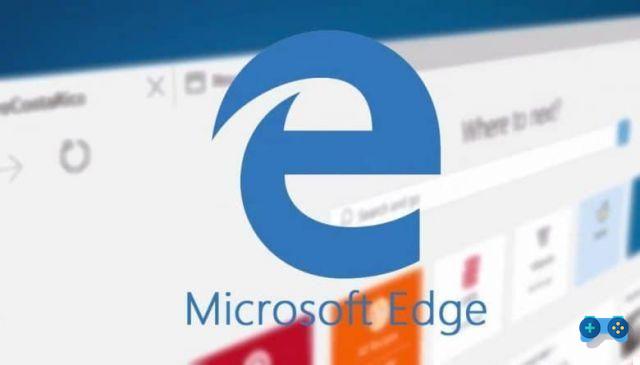
pour importer vos favoris dans Microsoft Edge vous devez ouvrir le nouveau navigateur Microsoft et cliquer sur l'icône Moyeu, visible depuis les trois lignes horizontales placées en haut à droite. Ensuite, choisissez l'article Importer les favoris.
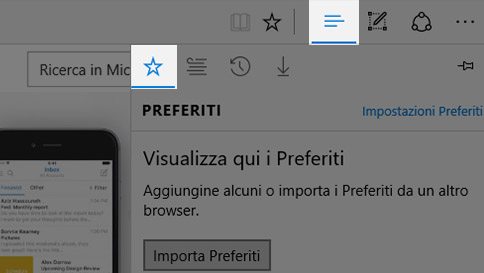
La situation devient plus complexe si le dossier dans lequel sont stockés les signets (celui des Favoris) a été déplacé de son emplacement d'origine. Dans ce cas pour résoudre vous devez tout d'abord fermer Microsoft Edge et lancer Explorateur Windows. Dans la barre d'adresse en haut, tapez la commande suivante % profil utilisateur% favoris. Sélectionnez les signets avec la souris et faites un clic droit pour choisir la fonction Copia.
Maintenant, toujours dans la barre d'adresse de l'explorateur, saisissez cette commande :
%localappdata%PackagesMicrosoft.MicrosoftEdge_8wekyb3d8bbweACMicrosoftEdgeUserDefaultFavoris.
Collez ensuite les favoris précédemment copiés.
Ouvrez maintenant le Registre en appuyant sur Win + R e scrivi Regedit puis appuyez Envoi. Accéder au menu Déposez le et sélectionnez exportation. Cela enregistrera le registre pour une copie de sauvegarde. En cas de problème, il ne vous reste plus qu'à le restaurer.
A la fin suivre le chemin suivant :
HKEY_CURRENT_USER
Progiciel
Cours en groupe
Paramètres locaux
Progiciel
Microsoft
Windows
CurrentVersion
AppContainer
Préservation
microsoft.microsoftedge_8wekyb3d8bbwe
MicrosoftEdge
Après avoir localisé le dossier Ordre Favoris ou clé de registre, sélectionnez-la, faites un clic droit et choisissez l'élément effacer. Fermez le Registre et démarrez Microsoft Edge - vous trouverez enfin vos favoris.


























